10 بهترین افزونه Google Doc برای ایجاد اسناد شگفت انگیز
Google Docs دارای بسیاری از ویژگیهای عالی است، اما در برخی موارد مواردی وجود دارد که افراد گهگاه به آنها نیاز دارند که Google Docs(Google Docs doesn) به طور پیشفرض ندارد.
تعدادی افزونه Google Doc(Google Doc) وجود دارد که می توانید آنها را فعال کنید که پایه ویژگی های موجود در Google Docs را گسترش می دهند . در زیر ده مورد از بهترین آنها آورده شده است.

ابزار برجسته(Highlight Tool)
هنگامی که در حال ویرایش یک سند یا همکاری به روش دیگری هستید، توانایی برجسته کردن متن بسیار ارزشمند است.
راهی برای برجسته کردن در Google Docs به طور پیش فرض وجود دارد. برای انجام این کار، باید متنی را که می خواهید برجسته کنید، نماد برجسته را(highlight icon) در نوار انتخاب کنید و رنگ هایلایت(highlight color) مورد نظر خود را انتخاب کنید.

این یک جلوه برجسته(highlight effect) خوب برای متنی که انتخاب کرده اید ایجاد می کند. با این حال این فرآیند چند مرحله طول می کشد و گزینه ها محدود هستند.

افزونه هایلایت ابزار(Highlight Tool) Google Doc(Google Doc) فرآیند برجسته سازی را بسیار کاربردی تر می کند.
پس از نصب ابزار، باید چند مرحله راه اندازی را انجام دهید. برای انجام این کار، در Google Docs (Google Docs select) Add-ons را از منو انتخاب کنید، Highlight Tool را انتخاب کنید و Settings را انتخاب کنید .
اسکن خودکار مجموعههای برجستهکننده را در شروع(Automatically scan for highlighter sets on start) فعال کنید.
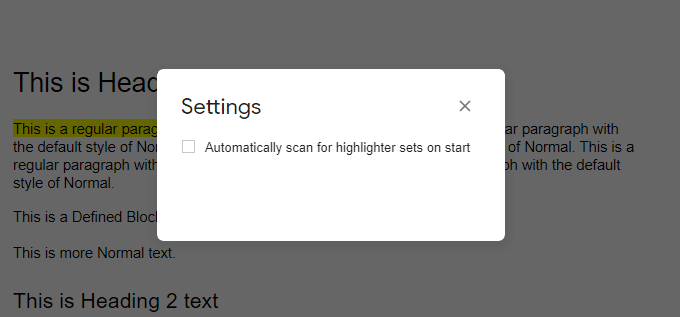
X را در گوشه انتخاب کنید تا پنجره بسته شود. در نهایت، ابزار برجسته را(highlighter tool) با انتخاب Add-ons از منو شروع کنید، ابزار Highlight را انتخاب کنید و (Highlight Tool)Start را انتخاب کنید .
با این کار ابزار برجسته(Highlight Tool) راه اندازی می شود .

برای شروع برجسته کردن، کافی است متنی را که میخواهید با هر رنگی برجسته کنید، انتخاب کنید و کتابخانه برجسته(Highlighter Library) را در پنجره ابزار برجسته انتخاب کنید.
در پنجره اول New Set را انتخاب کنید . به مجموعه یک نام بدهید و یک رنگ مناسب اعمال کنید. اگر دوست دارید رنگ را برچسب بزنید. وقتی کارتان تمام شد، ذخیره(Save) را انتخاب کنید .

همانطور که مجموعه های رنگ هایلایت را ایجاد می کنید، آن ها در پنجره ابزار برجسته(Highlight Tool window) در سمت راست صفحه ظاهر می شوند.
ایده این است که میتوانید به سرعت متنی را که میخواهید برجسته کنید، انتخاب کنید و از میان مجموعههای رنگ برجستهای که ایجاد کردهاید، انتخاب کنید. با این کار متن انتخاب شده با آن رنگ برجسته می شود.

ایده این است که شما می توانید مجموعه ای بزرگ از هر تعداد رنگ هایلایت که دوست دارید ایجاد کنید. سپس می توانید به سرعت متن انتخاب شده را با کلیک بر روی هر مجموعه رنگی که در آن پنجره دوست دارید برجسته کنید.
روند برجسته سازی(highlight process) را سرعت می بخشد و آن را بسیار ساده تر می کند.
بلوک های کد(Code Blocks)
یکی دیگر از افزونه های عالی Google Doc، Code Blocks است.
اگر اغلب نیاز به مستندسازی کد دارید، یکی از بهترین راهها برای انجام این کار استفاده از یک واژهپرداز است(word processor) که میتواند زبانهای کد خاصی را مدیریت و قالببندی کند.
بهطور پیشفرض، Google Docs(Google Docs doesn) واقعاً قالببندی کد را به خوبی مدیریت نمیکند. شما باید بلوکهای کد را به صورت دستی با انتخاب انواع فونت، افزودن رنگ پسزمینه(background color) و موارد دیگر قالببندی کنید. اما چرا وقتی میتوانید از افزونهای استفاده کنید که همه کارها را برای شما انجام میدهد، همه اینها کار میکنند؟
پس از نصب افزونه Code Blocks ، می توانید با انتخاب منوی افزونه ها ، انتخاب (Add-ons)Code Blocks و سپس انتخاب Start به آن دسترسی داشته باشید .

با این کار پنجره جدیدی در سمت راست باز می شود که به شما امکان می دهد زبان کد(code language) و تم قالب بندی مورد نظر خود را انتخاب کنید.

اکنون تنها کاری که باید انجام دهید این است که کد خود را در سند قرار دهید، کل بلوک کد را برجسته کنید و سپس دکمه Format را در پنجره Code Blocks انتخاب کنید.

با این کار کدهایی با قالب بندی شگفت انگیز در داخل سند Google(Google doc) شما تعبیه شده است.
این افزونه دارای یک آرایه چشمگیر از زبان است و شامل طیف خوبی از تم های قالب بندی کد عالی است.
سند قابل پر کردن(Fillable Document)
یکی از کاربردهای بسیار رایج Google Docs ایجاد قالبهایی است که افراد دیگر میتوانند آنها را پر کنند. متأسفانه، Google Docs(Google Docs doesn) هیچ ویژگی خوبی ندارد که به شما امکان می دهد به راحتی یک سند قابل پر کردن ایجاد کنید.
خوشبختانه، یک افزونه Google Doc به(Google Doc add-on) نام Fillable Document وجود دارد که به شما امکان می دهد این کار را انجام دهید.
مانند سایر افزونهها، پس از نصب آن، باید آن را از منوی افزونهها انتخاب کرده و (Add-ons menu item and select) Start را انتخاب کنید .
هنگامی که برای اولین بار افزونه را اجرا می کنید، برای شروع باید Start setup را انتخاب کنید. برای مرحله 1(Step 1) باید صفحهگستردهای را که میخواهید دادهها را در آن ذخیره کنید، از فرم قابل پر کردن خود انتخاب کنید.

میتوانید یک صفحهگسترده جدید ایجاد کنید یا(spreadsheet or choose) یکی از صفحهگسترده موجود را انتخاب کنید. برای ادامه گزینه Next را انتخاب کنید . در مرحله دوم، انتخاب یا ایجاد پوشه مقصد(destination folder) را انتخاب میکنید .
در مرحله آخر باید یک الگوی ایمیل برای ارسال فرم قابل پر کردن خود به گیرندگان ایجاد کنید. این مرحله اختیاری است.
پس از اتمام تنظیمات، می توانید از پنجره Fillable Document(Document window) در سمت راست استفاده کنید تا تمام فیلدها را برای سند قابل پر کردن خود ایجاد کنید. فقط(Just) نماد + را در کنار لیست فیلدها انتخاب(Field List) کنید . همچنین می توانید Create New Field را انتخاب کنید . سپس می توانید با انتخاب نماد Insert Field(Insert Field) آن فیلدها را در سند وارد کنید . .
این فیلدها در داخل سند با متغیرهایی که نماد $ را در جلوی خود دارند نشان داده می شوند.
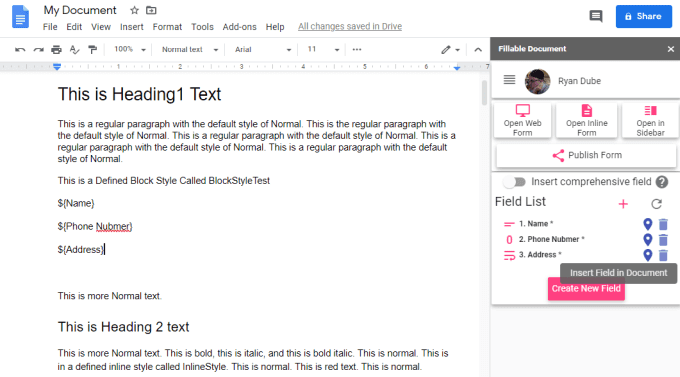
با انتخاب Open Web Form(Open Web Form) در پنجره Fillable Document(Document window) می توانید نسخه وب فرم را مشاهده کنید .

هنگامی که ساخت فرم خود را تمام کردید، فقط انتشار فرم(Publish Form) را انتخاب کنید . برگه اشتراک گذاری(Sharing) را انتخاب کنید تا لیستی از آدرس های ایمیل برای ارسال فرم قابل پرکردن به آن ارائه شود.
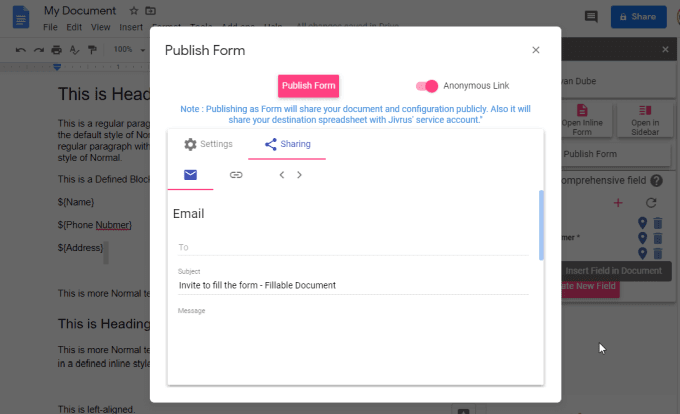
برای تکمیل و ارسال ایمیل ها، Publish Form را انتخاب کنید .
ادغام ایمیل(Mail Merge)
افزونه Mail Merge(Mail Merge) یک افزونه Google Doc(Google Doc) قدرتمند است که به شما امکان میدهد از مقادیر صفحهگسترده Google Sheets استفاده کنید و آنها را در یک سند الگو درج کنید.(Google Sheets spreadsheet and inserts)
چرا این مفید است؟ اگر کسبوکاری را در نظر میگیرید که مالک آن باید صورتحسابهایی را برای صدها مشتری ارسال کند، این افزونه به آنها اجازه میدهد یک سند «(” document) الگوی» فاکتور اصلی(master invoice) ایجاد کنند ، اما با استفاده از ردیفهایی از دادههای صفحهگسترده، فیلدهای خاصی را پر کنند.
این کار به اندازهای که برای پردازش همه دادههای صفحهگسترده اصلی لازم است، سند فاکتور تولید میکند. برای استفاده از این افزونه، فقط از منوی افزونه ها ، (Add-ons)Mail Merge را انتخاب کرده و (Mail Merge)Start را انتخاب کنید .
با این کار پنجره Mail Merge(Mail Merge window) در سمت راست باز می شود.

از این پنجره برای انتخاب صفحه گسترده ای که حاوی داده هایی است که می خواهید ادغام کنید استفاده کنید. سپس میتوانید هر فیلدی را که میخواهید برای ادغام با الگوی سند(document template) استفاده کنید، انتخاب کنید .
همچنین میتوانید نمایش تنظیمات ایمیل را انتخاب کنید تا (Show Email Settings)الگوی سرصفحه ایمیل(email header template) را سفارشی کنید اگر میخواهید ارسال دستهای از اسناد به چندین کاربر را خودکار کنید.
اگر می خواهید از ویژگی دسته ای ایمیل استفاده(batch email feature) کنید، مطمئن شوید که تنظیمات SMTP را برای افزونه تنظیم کرده اید تا از تنظیمات SMTP صحیح برای حساب ایمیل(email account) خود استفاده کنید .
تصاویر رایگان Pixabay(Pixabay Free Images)
یکی دیگر از افزونه های مفید Google Doc(Google Doc add-on) ، Pixabay Free Images است. این یکی از آسانترین افزونهها برای استفاده است، زیرا به سادگی یک جستجوی تصویر(image search) رایگان برای تصاویری است که میتوانید در سند خود استفاده کنید.
برای استفاده از آن، فقط افزونهها(Add-ons) را از منو انتخاب کنید، Pixabay Free Images را انتخاب کنید و جستجوی تصاویر(Search Images) را انتخاب کنید .
با این کار پنجره ای در سمت راست باز می شود که می توانید از آن برای جستجوی تصاویر رایگان برای استفاده در سند Google(Google document) خود استفاده کنید .
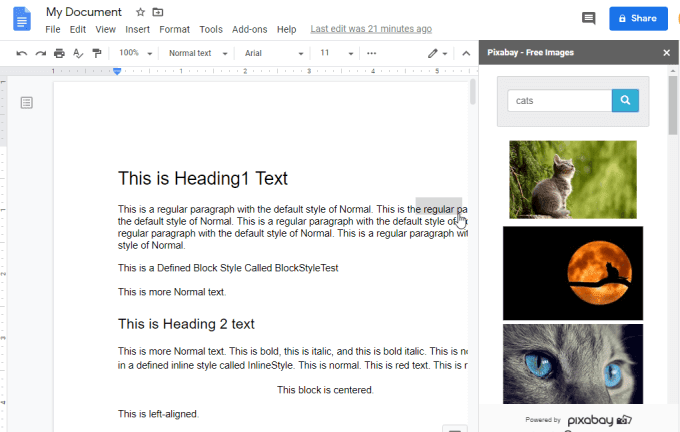
فقط تصویر رایگان را انتخاب کنید تا آن را در هر جایی که مکان نما دارید در سند خود قرار دهید.
متغیرهای Doc(Doc Variables)
یک جایگزین برای افزودنی Mail Merge یا افزونه Fillable Document، افزونه (Document add-on)Doc Variables است .
اگر می خواهید چندین نفر سندی را با مقادیر خاص خود پر کنند، این افزونه عالی است. این افزونه یک فرم مشارکتی را فراهم می کند که کاربران می توانند از آن برای وارد کردن داده ها به متغیرهایی که در سند ایجاد کرده اید استفاده کنند.
هنگامی که افزونه را نصب کردید، ایجاد یک سند الگو آسان است. فقط (Just select) افزونهها(Add-ons) را از منو انتخاب کنید، Doc Variables را انتخاب کنید، درج متغیر(Insert Variable) را انتخاب کنید و نوع متغیری را که میخواهید در سند جاسازی کنید انتخاب کنید.

هنگامی که نوع متغیر را انتخاب کردید، کافیست نام آن را انتخاب کنید و انتخاب کنید(name and select) که یک فیلد واحد باشد یا چندین خط را پوشش دهد .(field or covers)
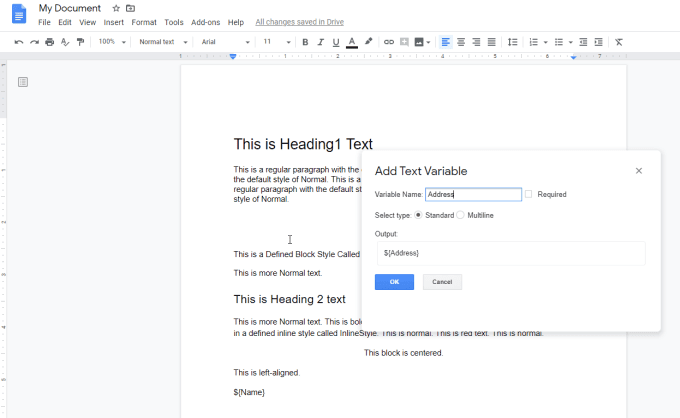
OK را انتخاب کنید(Select OK) و خواهید دید که متغیر(variable show) در سند با نماد "$" در جلوی آن ظاهر می شود.
شما می توانید سند را برای شخصی ارسال کنید تا آن را پر کند، و تنها کاری که او باید انجام دهد این است که شروع(Start) را از منوی افزونه انتخاب کند .(Add-on)
با این کار پنجره ای در سمت راست با فیلدهایی برای همه متغیرهایی که برای سند ایجاد کرده اید باز می شود.
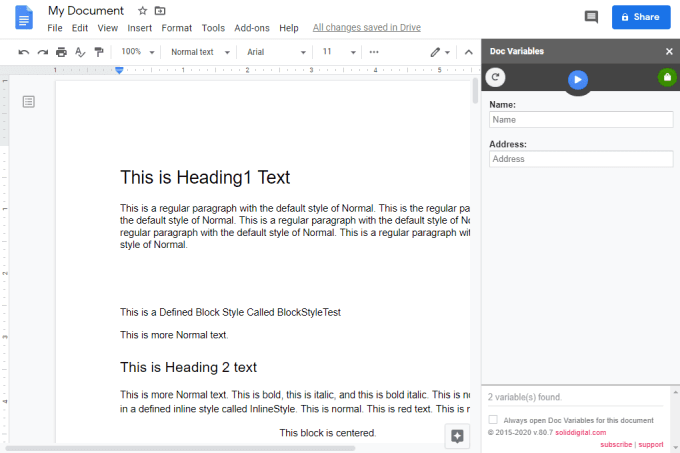
شخصی که فرم را برایش فرستاده اید فقط باید متغیرها را پر کند و فلش آبی را فشار دهد تا کار تمام شود. این به طور خودکار سند را با تمام اطلاعاتی که شخص وارد کرده است پر می کند.
این یک راه عالی برای ایجاد یک فرم با پر کردن آسان، یا فقط یک سند قالب است که افراد می توانند به راحتی فقط با پر کردن فرم الحاقی آن را پر کنند.
پاک کننده متن(Text Cleaner)
اگر اسناد زیادی را ویرایش می کنید، افزونه Text Cleaner Google Doc می تواند کار شما را خودکار کند.
نصب این افزونه به شما امکان دسترسی به ویرایش های سریع از منو را می دهد. فقط (Just select) افزونهها(Add-ons) را از منو انتخاب کنید، Text Cleaner را انتخاب کنید و هر یک از ویرایشهای سریع موجود را انتخاب کنید.

به عنوان مثال، شما می توانید هر اقدامی را در کل سند انجام دهید:
- خطوط شکسته را حذف کنید
- شکستن پاراگراف را حذف کنید
- رفع شکست خطوط سخت
- (Remove)فاصله های متعدد را از جمله ها حذف کنید
- برگه ها را حذف کنید
- نقل قول های هوشمند را اصلاح کنید
اگر میخواهید به ابزارهای ویرایش بیشتری دسترسی داشته باشید، پیکربندی(Configure) را انتخاب کنید . پنجره جدیدی باز می شود که در آن می توانید ویژگی های Text Cleaner را سفارشی کنید.

این صفحه نه تنها به شما امکان میدهد تمام ویرایشهایی را که برای شما انجام میدهد سفارشی کنید، بلکه اگر هر چیزی را که میخواهید انتخاب کنید و گزینه Save and clean now را انتخاب کنید ، همه ویرایشها را به یکباره روی سند انجام میدهد.
این ابزار، مانند سایر ابزارهای فهرست شده در این مقاله، کارهایی را که می توانید با Google Docs انجام دهید، بهبود می بخشد . این کار انجام کارهای شگفت انگیز با اسناد خود را بسیار آسان تر می کند.
Related posts
7 Best Gmail Add-Ons
20 Best Gmail Add-ons and Extensions برای کاربران Email Power
چگونه یک PDF را به فرمت Google Doc تبدیل کنیم
8 بهترین افزونه ویرایشگر PDF Google Chrome
نحوه استفاده از لیست Google Sheets Drop Down
دریافت Gmail Notifications نیست؟ 10 Ways برای رفع
آیا می توانید تمام ایمیل های Gmail را در یک بار حذف کنید؟
نگاهی به Google Messages App برای Android. آیا هیچ Good؟
نحوه حذف YouTube History and Search Activity
چگونه به استفاده از Google Family Calendar به خاطر Family خود را بر روی Time
چگونه می توان یک Google Form: یک Complete Guide
Google Exposure Notifications برای COVID Protection چیست؟
چگونه به Fix Gmail هنگامی که آن را دریافت نمی ایمیل
YouTube Algorithm Work چگونه YouTube Algorithm Work؟
چه آیا Google App & How به استفاده از آن
چگونه Export and Import Chrome Bookmarks
نحوه اضافه کردن Shapes در Google Docs
9 Hidden ویژگی های در Google Maps شما باید بررسی کنید
نحوه درج امضا در Google Docs
چگونه به نوبه خود Google SafeSearch Off
